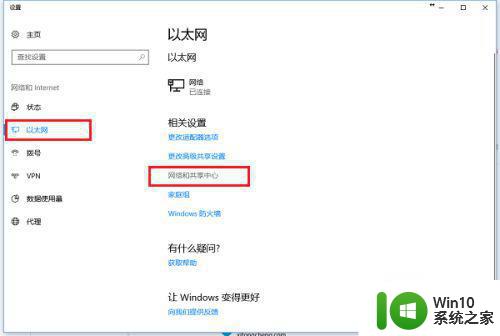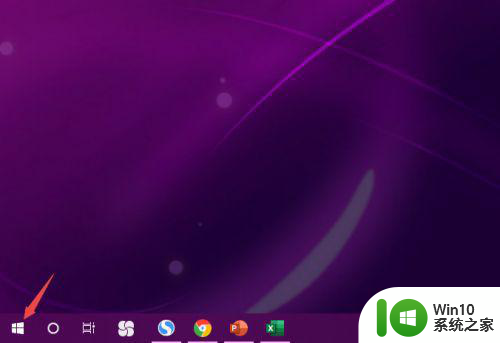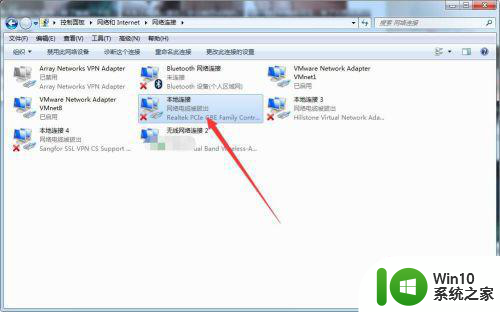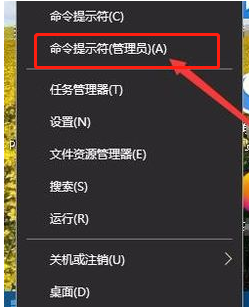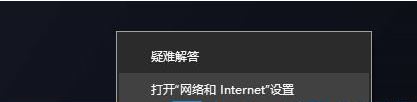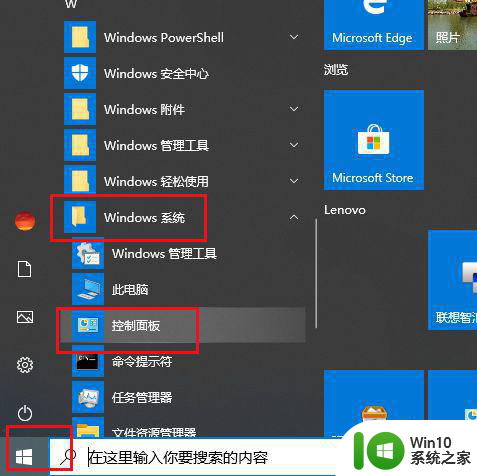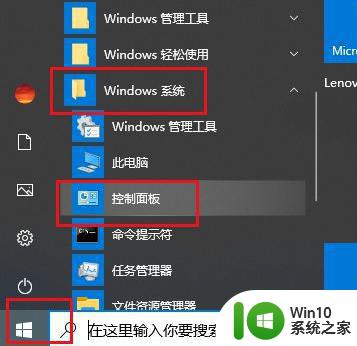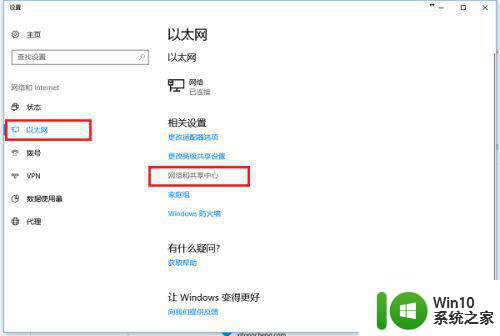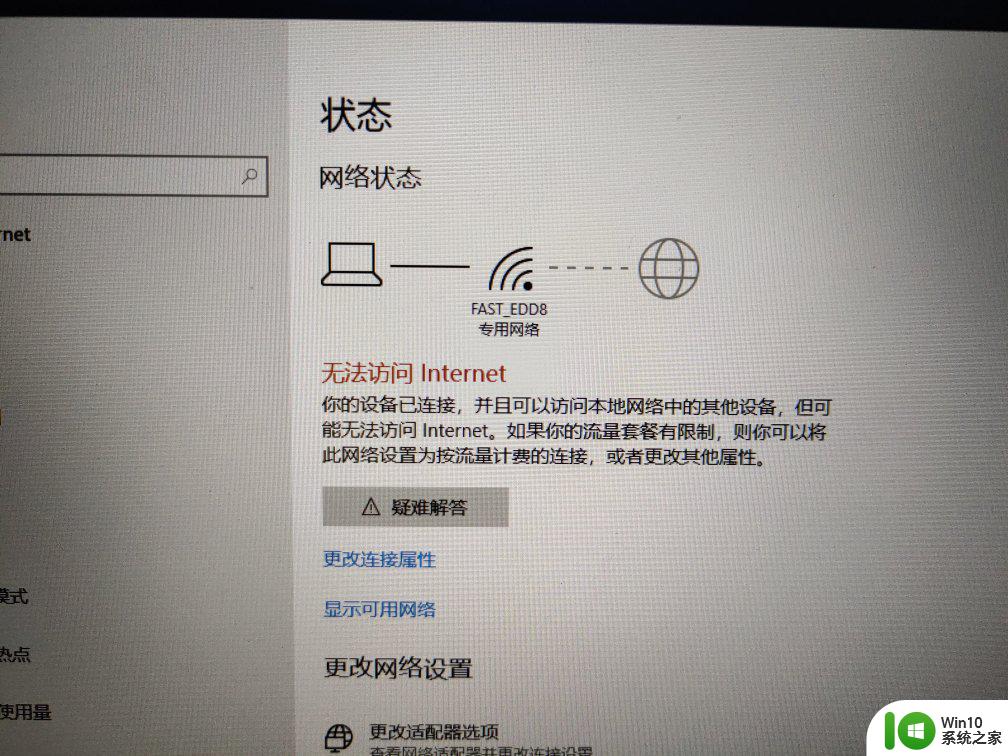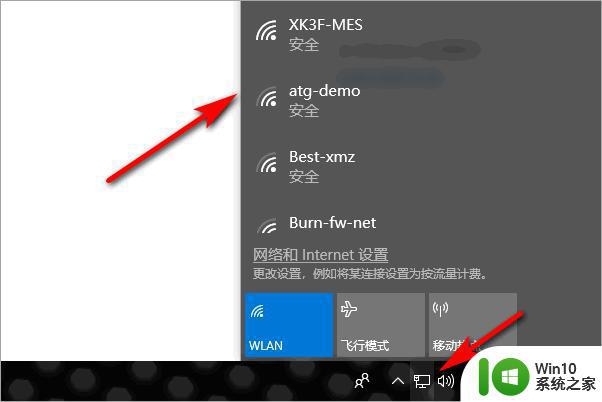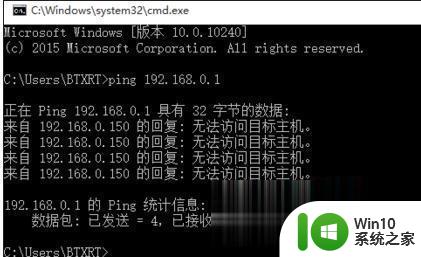win10连网线没网络的解决方法 win10连接网线后还是没有网络怎么办
更新时间:2023-07-06 09:16:16作者:zheng
有些用户在将win10电脑连接了网线之后却发现还是电脑还是没有网络连接,这该如何解决呢?今天小编给大家带来win10连网线没网络的解决方法,有遇到这个问题的朋友,跟着小编一起来操作吧。
方法如下:
1.第一步,右键单击点右下角“网络和Internet设置”
2.选择更改适配器选项
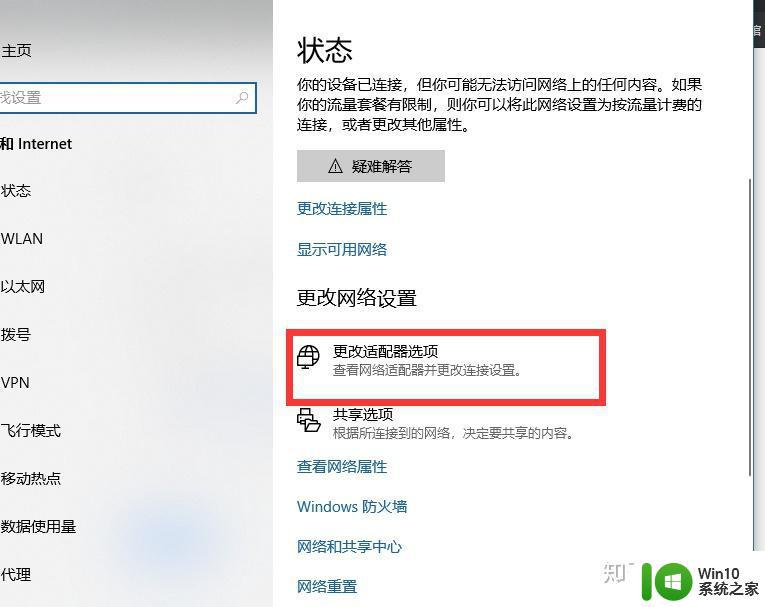
3.点击启用此网络,选则以太网或者设备名为"RealTek PCLe GBE Family Controller"

4.选择启用此设备(在状态为已禁用的状态下)
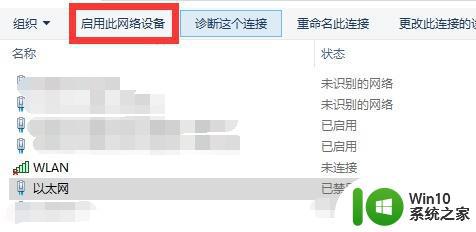
5.效果
出现这个标识就表示成功连接了。
以上就是win10连网线没网络的解决方法的全部内容,有遇到相同问题的用户可参考本文中介绍的步骤来进行修复,希望能够对大家有所帮助。